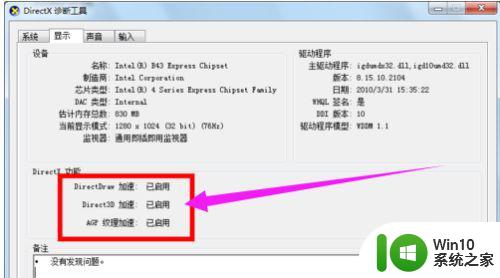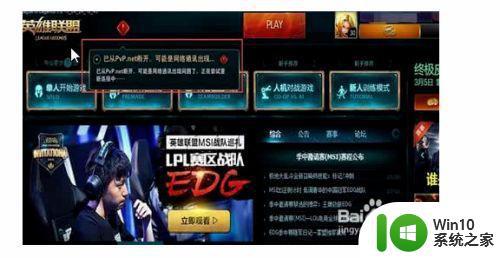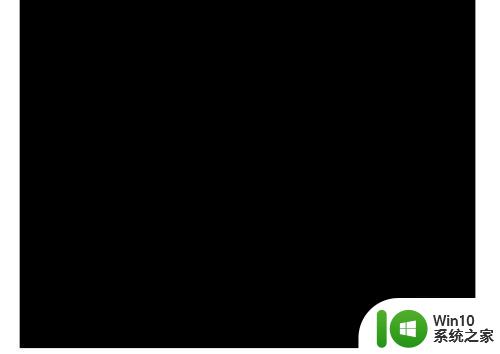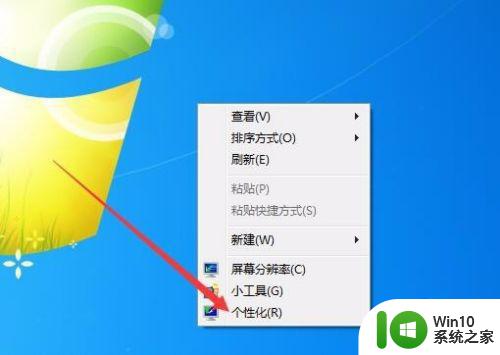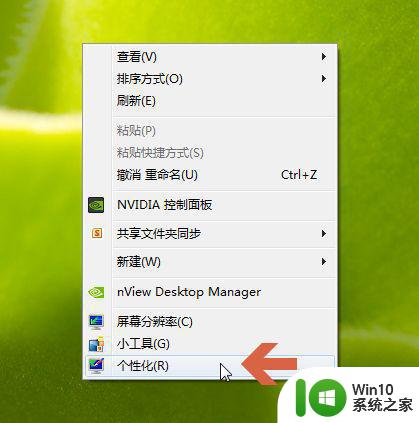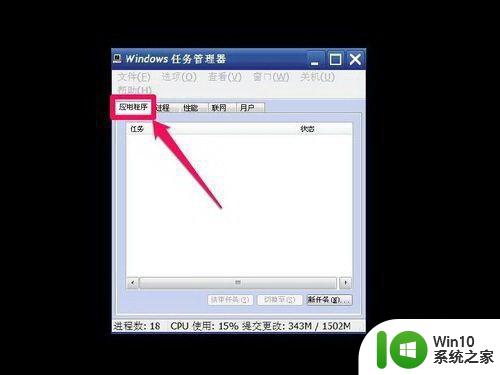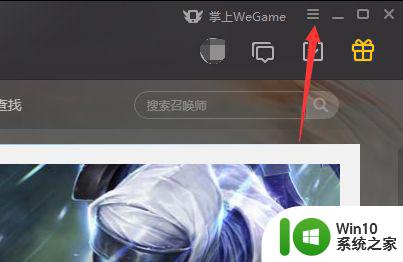win7系统玩英雄联盟鼠标指针突然消失解决教程 win7lol进去没鼠标怎么办
大家在电脑中玩lol英雄联盟这款游戏的时候,是否遇到过这样的问题,就是在进入lol游戏的时候,发现没鼠标指针,突然消失了,这样就无法正常游戏了,那么遇到这样的问题该如何解决呢,下面以win7 64位纯净版系统为例,给大家带来win7lol进去没鼠标怎么办。
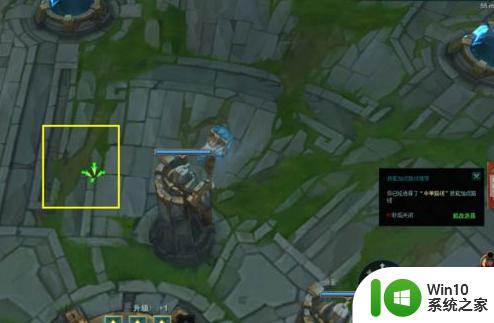
解决方法一:
1、我们只见到了鼠标点屏幕的绿色标记,并未见到鼠标的图标。如果你家电脑是Windows7操作系统,需要从开始页面里右侧找到“控制面板”(如图红色方框所示)并打开;
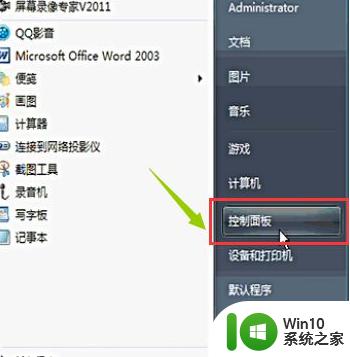
2、Windows7操作系统的玩家则需要从控制面板的右下方(如图所示)找到“鼠标”这个功能,然后并打开它;
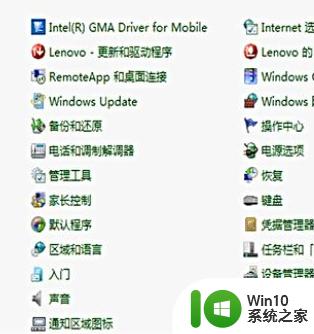
3、Windows7的玩家则需要从上方找到指针这个功能(如图红色方框所示),点开这个功能,便进入了设置鼠标指针的界面了;
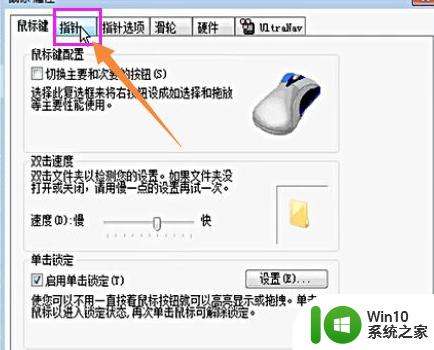
4、找到指针这个功能并点击,然后Windows10和Windows7的玩家都进入了这一步的第一张图片的界面。最后,从下面找到“启动指针阴影”旁边的对勾,并将对勾取消,这样再次登录英雄联盟时,鼠标指针就会重新出现了。
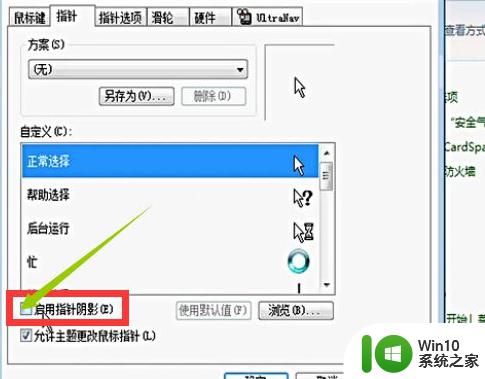
解决方法二
1、从网上下载一个TGP(腾讯游戏助手)软件,并打开。然后,从左侧游戏栏里找到英雄联盟这个游戏,并点开它;
2、随后,从最左下角处找到“更多设置”这个设置功能(如图所示),并点开,然后进入设置界面;
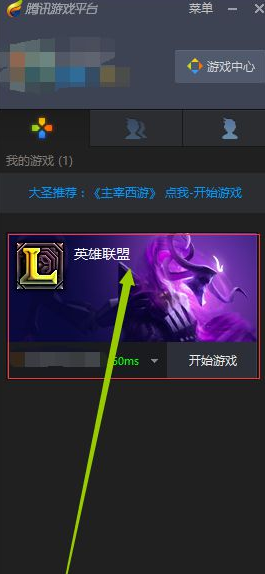
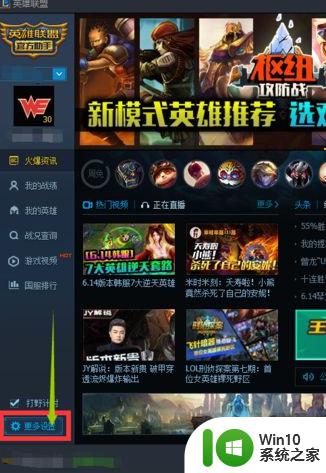
3、点开后,找到这个界面的左侧的四个功能的最后一个“其他辅助”这个功能,点开它;
4、然后再从上方找到启动模式,从右边找到向下的箭头。点开以后,找到窗口模式并选择,然后将游戏重启(一定要通过TGP重启才能开启窗口模式),重启后,你会发现鼠标指针会重新现身的(适用于部分用户);
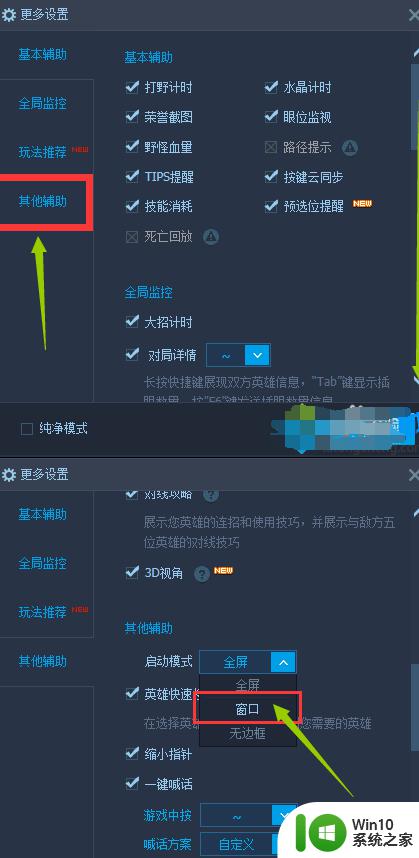
关于win7lol进去没鼠标的两种方法就给大家介绍到这边了,大家可以学习上面的方法来进行解决,希望可以帮助到大家。